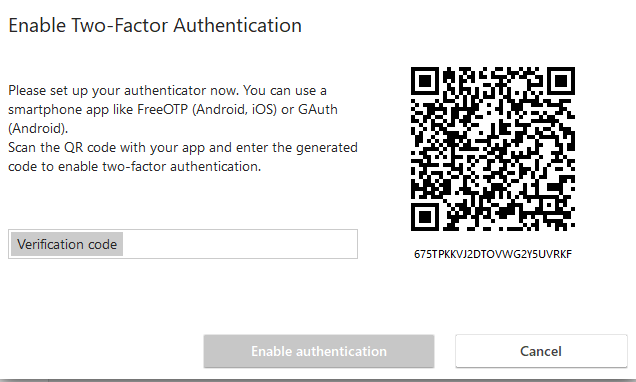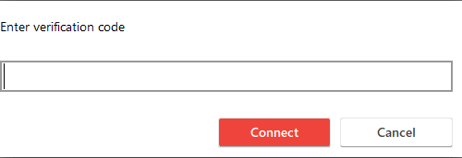Guía Completa para la Implementación de Autenticación de Dos Factores con AnyDesk
Autenticación de Dos Factores
Tabla de Contenidos
| Cliente | my.AnyDesk.com | Aplicaciones autenticadoras recomendadas | Casos de Uso |
|---|
AnyDesk ofrece autenticación de dos factores (2FA) para conexiones de acceso no supervisado a un cliente específico de AnyDesk, así como para acceder al portal del cliente MyAnyDesk.
Nota: El uso de esta función requiere una aplicación de autenticación que admita “contraseñas de un solo uso basadas en el tiempo” (TOTP).
Cliente
Para requerir un código de verificación 2FA al conectar con su cliente utilizando Acceso No Supervisado, se deben completar los siguientes pasos:
Configuración
- Habilitar “Habilitar autenticación de dos factores” en Configuración > Seguridad > Permisos.
- Aparecerá un aviso donde el usuario puede escanear el código QR o pegar la clave en uno de nuestros autenticadores recomendados.
- Ingresar el código de autorización del autenticador y hacer clic en “Habilitar autorización”.
Advertencia:
Si se proporciona el código de autenticación correcto pero el botón “Habilitar autorización” permanece desactivado, asegúrese de que los horarios tanto del autenticador como del dispositivo AnyDesk estén sincronizados. Como los códigos de verificación se basan en el tiempo, no se autenticarán si los horarios son asincrónicos.
Establecer una sesión
Al conectarse a un cliente de AnyDesk con 2FA habilitado, se solicita una clave de autorización de 6 dígitos del autenticador directamente después de que se envíe la contraseña de acceso no supervisado de forma manual o automática.
Configuraciones
Si bien AnyDesk comprende la necesidad de 2FA y el nivel de seguridad que aporta, también entendemos que este nivel de autenticación es innecesario para muchos después de la etapa de verificación inicial. Por lo tanto, AnyDesk ofrece dos situaciones en las que el administrador del cliente puede permitir a los usuarios conectados omitir la verificación 2FA:
- Inicio de sesión automático - Si “Habilitar para la información de inicio de sesión guardada” está desmarcado, entonces AnyDesk no solicitará el código de verificación 2FA cuando el usuario conectado esté estableciendo una sesión utilizando el token de Inicio de sesión automático.
- Contraseñas a corto plazo - Si “Habilitar para contraseñas a corto plazo (por ejemplo, reinicio remoto)” está desmarcado, entonces AnyDesk no solicitará el código de verificación 2FA al reconectar automáticamente la sesión. Por ejemplo, en el caso de Reinicio Remoto.
my.AnyDesk.com
La autenticación de dos factores para MyAnyDesk se puede activar en Configuración > General > Autenticación de dos factores de su portal de cliente de MyAnyDesk.
Advertencia:
Imprima o guarde la clave de recuperación en un lugar seguro para restaurar el acceso a su cuenta cuando sea necesario.
NO PROCEDA SIN GUARDAR O IMPRIMIR LA CLAVE DE RECUPERACIÓN.
La clave de recuperación no se puede recuperar ni restablecer.
En caso de que pierda el acceso a su dispositivo de autenticación y no tenga acceso a la clave de recuperación, por favor contacte a Soporte Técnico de AnyDesk.
Aplicaciones autenticadoras recomendadas
Las siguientes aplicaciones autenticadoras están probadas y recomendadas para usar con AnyDesk:
- Google Authenticator
- Microsoft Authenticator
- FreeOTP
Casos de Uso
Oficina en Casa
Configure un teléfono móvil, tableta o PC de la empresa con 2FA para acceso exclusivo, de modo que solo su empleado pueda acceder a la computadora de la oficina.
Adicionalmente, puede configurar múltiples dispositivos de autenticación escaneando el mismo código QR con más de un autenticador.
Limitar el Acceso
Limite el acceso a dispositivos seleccionados como sus servidores solo a la persona que tenga el dispositivo de autenticación.
- Publicado el